快速有效恢復蘋果手機視頻的幾大方法
蘋果手機的大容量一直是眾多用戶所偏愛的一大賣點,但隨著存儲的文件數據越來越多,特別是視頻這類多媒體文件,容量不足的系統提示也越發頻繁。畢竟現在大家愈發喜歡通過視頻vlog記錄分享生活點滴。而一些蘋果手機用戶按照系統提示給手機做清理瘦身之后出現了重要視頻文件誤刪丟失的情況。不過,我們此時也不用太著急,大家可以借鑒以下三類有效恢復蘋果手機視頻的途徑。分別是:從“最近刪除”相冊中恢復,iTunes備份恢復,以及通過專業的蘋果手機數據恢復軟件來找回丟失的視頻。
途徑一、從“最近刪除”相冊中恢復
提示到,蘋果手機的新近刪除的圖片/視頻會出現在最近刪除的相簿中,這可以幫助我們恢復短期刪除的視頻/圖片。只要進入“最近刪除”相冊,勾選出需要找回的視頻圖片并進行恢復即可。
但注意到,最近刪除中保存的視頻/圖片存在時間限制,因此通過此方法只能恢復較近一段時間內刪除的視頻/圖片。
途徑二、iTunes備份恢復
在蘋果用戶曾使用iTunes備份了iPhone的前提下,可以備份通過iTunes快速恢復備份中存儲的所有數據。具體操作如下:
1、iPhone插入安裝了iTunes的計算機/ Mac,并使用該計算機/ Mac創建備份。
2、在顯示備份的列表中,包含備份各自的大小和創建時間。選擇最新的備份來解決iPhone照片消失的問題,最后點擊“恢復”,并等到iPhone上的所有數據都成功恢復。
恢復過程中請勿斷開iPhone與iTunes的連接。但使用iTunes備份恢復時,iPhone上存儲的所有數據會被擦除以求恢復所選備份及其內容。
途徑三、專業的蘋果數據恢復軟件
步驟一、打開電腦上安裝好的萬興數據管家客戶端,通過數據線連接iPhone設備,解鎖屏保。如未連接,點擊界面的“連接完成,設備仍未識別”,根據跳轉頁面的提示步驟檢查iPhone設備的連接環境,重新進行連接操作,直至成功連接到iPhone設備。

步驟二、連接成功后,直接彈出使用界面,再右側可以看到分為“個人數據”和“多媒體數據”兩大欄。在進行數據恢復之前,用戶需要選定自己需要恢復的文件類型,例如此時需要勾選“多媒體數據”下的“應用視頻”,以此指示軟件針對設備的視頻文件進行掃描。
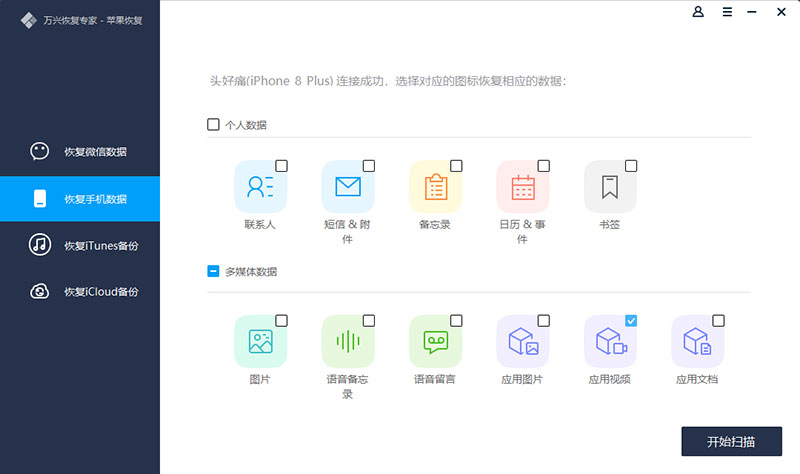
步驟三、耐心等待軟件掃描和解析iPhone設備數據,掃描過程中切勿斷開設備連接或操作設備。掃描結束后,用戶可以點擊左邊的數據類型欄,預覽丟失的備忘錄內容。
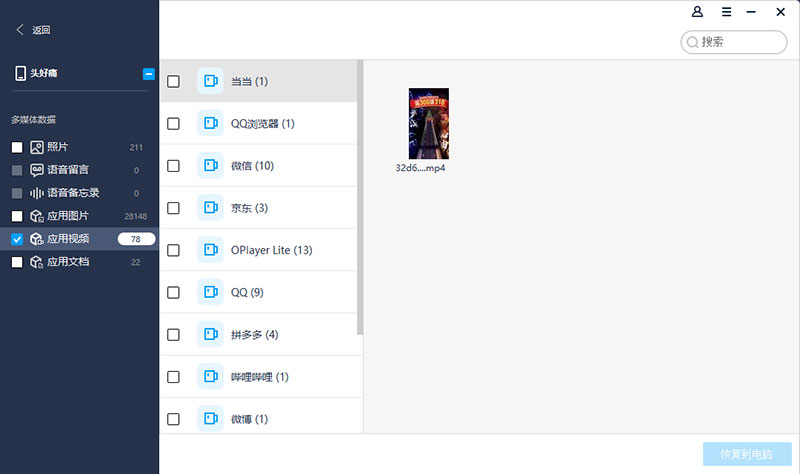
根據界面提示,“軟件掃描2G數據大約1分鐘左右”,而具體的掃描耗時以用戶各自的蘋果設備的占用內存為準。
步驟四、勾選要恢復的數據,用戶都可以直接在左側選擇相應的內容,以此節省預覽選擇的時間。如果只需要找回個別重要的數據,用戶可以直接在右上角的搜索欄輸入目標視頻的文件名稱,檢索到后直接完成勾選。確認目標數據之后,點擊右下角的“恢復到電腦”按鈕,再及時將這些視頻數據保存到本地電腦,最后通過數據線導入到蘋果手機中。
提示:不同于圖片和文檔,視頻和音頻類文件是無法預覽的。
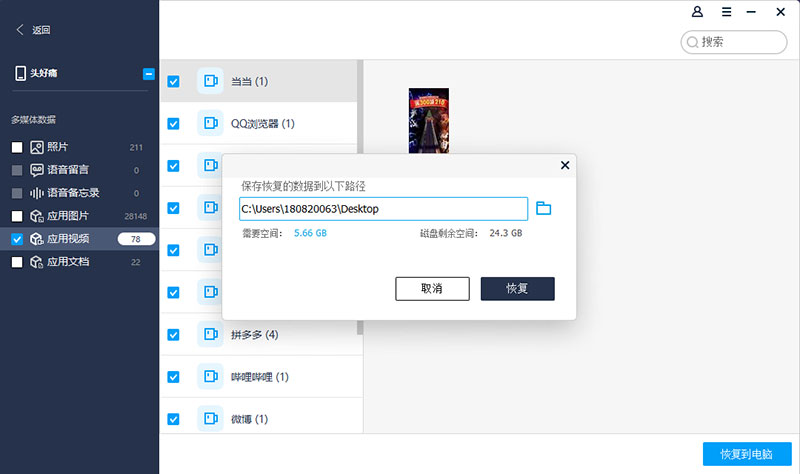
以上就是給大家介紹的三種恢復蘋果手機視頻數據方法,前兩類主要是基于數據云備份和本地備份的前提,而萬興數據管家則是使用專業技術解析蘋果手機歷史數據并進行恢復的,安全性更高,恢復成功率更高。當然,我們也想建議大家,無論是在日常生活還是在工作學習中,都應該從著手開始養成及時備份數據的好習慣。數據備份是非常保險可靠的意外預防手段,在數據意外丟失的情況下,能夠最大限度地降低損失。
